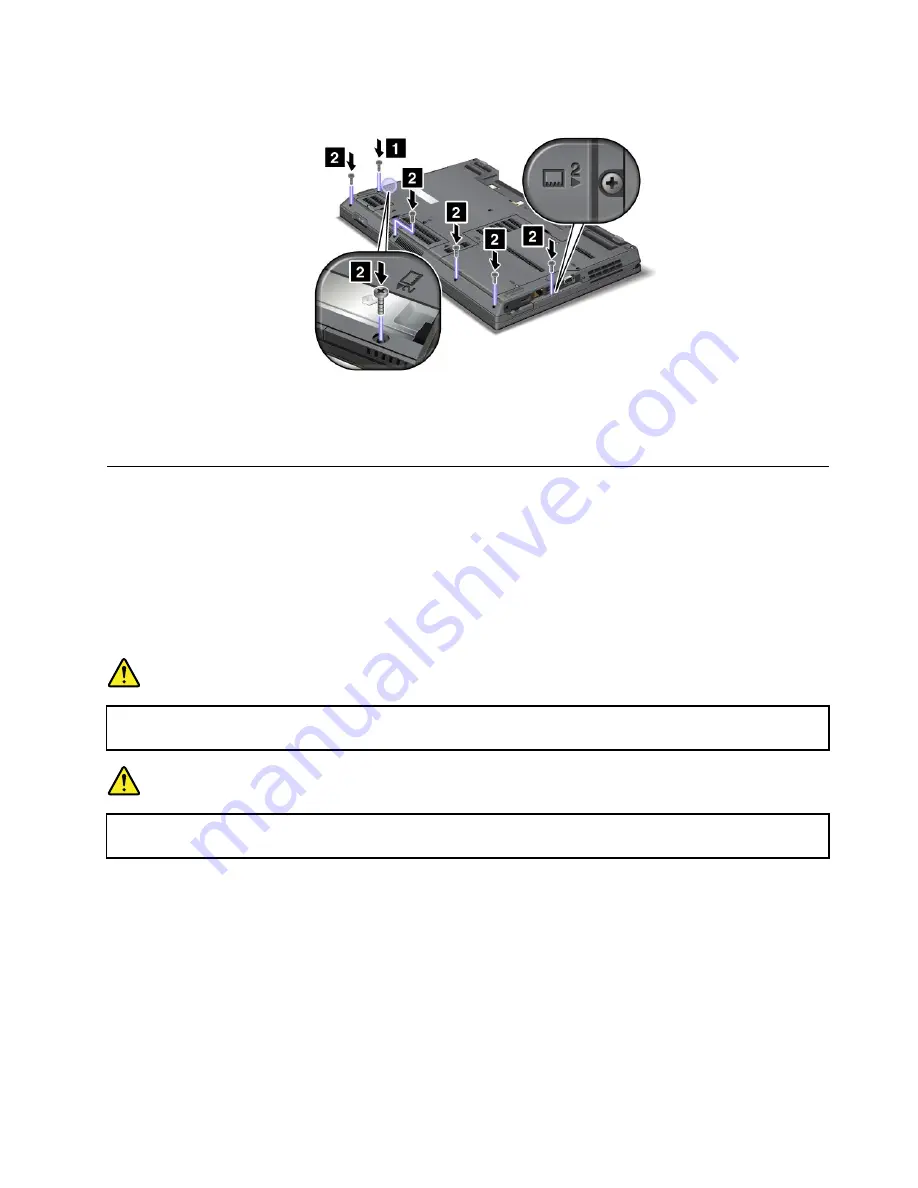
5. Befestigen Sie die Schrauben für die Handauflage wieder an der Unterseite des Computers.
6. Setzen Sie das optische Laufwerk wieder ein.
7. Setzen Sie den Akku wieder ein und drehen Sie den Computer um. Schließen Sie das Netzteil und
die Kabel wieder an.
Mini-PCI-ExpressCard für drahtlose LAN-/WiMAX-Verbindungen
austauschen
Drucken Sie diese Anweisungen aus, bevor Sie beginnen.
Ihr Computer verfügt über einen Steckplatz für eine Mini-PCI-ExpressCard für drahtlose
LAN-/WiMAX-Verbindungen. Um die Mini-PCI-ExpressCard auszutauschen, lesen Sie zunächst die
folgenden Voraussetzungen.
Voraussetzungen
Gefahr
Den Telefonstecker während eines Gewitters nicht in die Telefonsteckdose stecken oder aus
dieser herausziehen.
Gefahr
An Netz-, Telefon- oder Datenleitungen können gefährliche elektrische Spannungen anliegen.
Ziehen Sie vor dem Öffnen der Steckplatzabdeckungen alle Kabel ab.
Anmerkung:
Berühren Sie vor dem Installieren einer Mini-PCI-ExpressCard einen Metalltisch oder einen
geerdeten Gegenstand aus Metall. Dadurch wird die statische Aufladung, die von Ihnen ausgehen könnte,
reduziert. Durch statische Aufladung kann die Karte beschädigt werden.
Karte austauschen
Gehen Sie wie folgt vor, um die Karte auszutauschen:
1. Schalten Sie den Computer aus, entfernen Sie das Netzteil und ziehen Sie alle Kabel vom Computer
ab. Warten Sie ein paar Minuten, bis der Computer abgekühlt ist, bevor Sie die folgenden Schritte
durchführen.
2. Klappen Sie den LCD-Bildschirm herunter und drehen Sie den Computer um.
3. Entnehmen Sie den Akku. Informationen hierzu finden Sie im Abschnitt „Akku austauschen“ auf Seite 98.
Kapitel 6
.
Einheiten austauschen
119
Summary of Contents for THINKPAD L420
Page 1: ...Benutzerhandbuch ThinkPad L420 L421 und L520 ...
Page 6: ...iv Benutzerhandbuch ...
Page 20: ...xviii Benutzerhandbuch ...
Page 90: ...70 Benutzerhandbuch ...
Page 106: ...86 Benutzerhandbuch ...
Page 116: ...96 Benutzerhandbuch ...
Page 184: ...164 Benutzerhandbuch ...
Page 232: ...212 Benutzerhandbuch ...
Page 243: ......
Page 244: ...Teilenummer Printed in 1P P N ...
Page 245: ... ...
















































